كيفية البحث عن كلمة في ملف PDF
هل سئمت من البحث عن أفضل أداة للبحث في ملفات PDF للعثور على كلمة في ملف PDF؟ هل أنت في حاجة ماسة إلى أداة للبحث عن الكلمات بتنسيق PDF؟ إذا كنت حقًا لا تعرف كيفية العثور على كلمة في ملف PDF ، فإن هذه المقالة لديها أفضل حل لمشكلتك. راجع هذا الدليل واحصل على أفضل طريقة حول كيفية العثور على كلمة في ملف PDF.
الطريقة 1: كيفية البحث عن كلمة في ملف PDF
يمكن أن يكون العثور على كلمة في PDF أمراً صعبًا للغاية ولكنه سهل للغاية عندما تكون لديك المعرفة. يوفر برنامج PDFelement منصة رائعة للبحث عن الكلمات أو العبارات في ملفات PDF الخاصة بك بسهولة وسرعة. يمكنك العثور على كلمة في ملف PDF باستخدام قائمة البحث أو عبر الأمر التقليدي Ctrl + F. يتيح لك البحث والاستبدال بينما يقتصر البحث الأول على البحث وحده. في الواقع ، سيسمح لك PDFelement بالبحث عن الكلمات المستهدفة من ملفات PDF متعددة ، ولكن يجب عليك دمجها لتشكيل مستند واحد أولاً.
الخطوة 1. افتح ملف PDF
انقر فوق علامة تبويب "فتح ملف" في الجزء السفلي الأيسر من الشاشة لفتح نافذة مستكشف الملفات. تصفح ملف PDF الذي تريد العثور على الكلمة أو العبارة المستهدفة وانقر فوق "فتح" بمجرد تحديد موقعها. سيتم رفع ملف PDF المحدد وفتحه تلقائيًا. بدلاً من ذلك ، يمكنك سحب الملف من المخزون إلى واجهة البرنامج ، وسيتم تحميله بنجاح.

الخطوة 2. ابحث عن كلمات أو عبارة
الآن وقد أصبح الملف جاهزًا للبحث ، انقر فوق رمز "بحث" في الجزء الأيسر من النافذة. يتيح لك البرنامج مطابقة البحث إما كـ "حساس لحالة الأحرف" أو "كلمات كاملة فقط". حدد خيارًا واحدًا بمجرد الضغط على الزر المعني.
للبحث عن الكلمة ، فقط اكتب في مربع البحث واضغط على أيقونة البحث أو اضغط ببساطة على "Enter" على لوحة المفاتيح. سيتم عرض نتائج البحث المتطابقة أسفل شريط البحث مباشرة. سيتم تمييز كلمات البحث المعنية عبر ملف PDF بأكمله. قم بالتمرير لأسفل وانقر فوق الكلمة المستهدفة للوصول إليها والتصرف وفقًا لذلك.
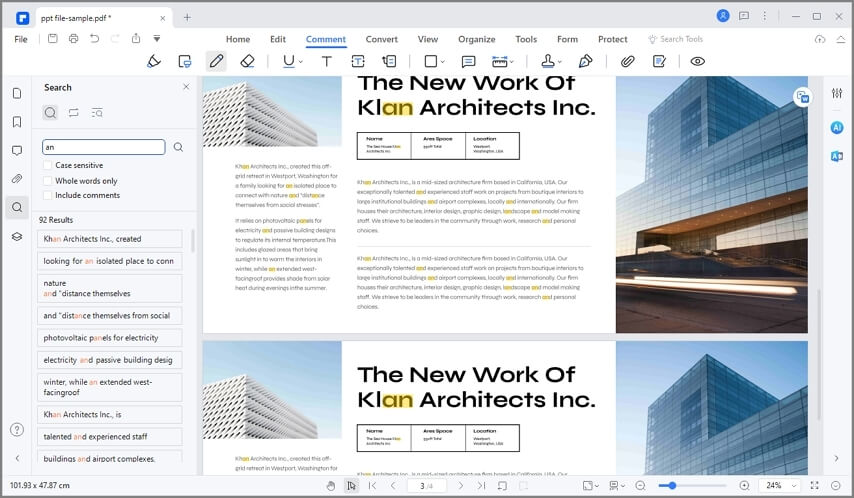
الطريقة 2: كيفية البحث عن كلمة في ملف PDF
البحث عن كلمة في ملف PDF باستخدام Ctrl + F
بدلاً من ذلك ، يمكنك استخدام مجموعة أزرار "Ctrl + F" على لوحة المفاتيح. سيؤدي هذا إلى فتح نافذة البحث التي تتيح لك ، إلى جانب البحث ، استبدال الكلمة المستهدفة بكلمة أخرى تريدها. أدخل الكلمة التي تريد البحث عنها داخل مربع البحث واختر ما إذا كنت تريد إجراء البحث عن الكلمة بالكامل أو جعل حالة البحث حساسة. يمكنك ترك الأمر كما هو والضغط على Enter لبدء عملية البحث. سيتم عرض النتائج مع استمرار العملية. استخدم الزرين "السابق" و "التالي" وتحقق من الكلمات المميزة في المستند حتى تحدد مكان الكلمة الفعلية.

لماذا تختار PDFelement للبحث عن كلمة في PDF
قد يكون البحث عن كلمة في ملف PDF أمرًا محبطًا للغاية خاصة إذا لم يكن لديك البرنامج المناسب. لتجنب أي مشكلة في المستقبل تتعلق بملفات PDF ، فإن PDFelement هو برنامجك المثالي. PDFelement عبارة عن حزمة حلول PDF كاملة بها الكثير من الميزات الرائعة. يحتوي البرنامج على تصميم رائع للغاية تم تصميمه خصيصًا لتمكين المستخدمين من التواصل مع ملفات PDF في عملية أفضل وأسرع وسلسة. سواء كنت تتعامل مع مستندات رسمية أو غير رسمية أو قانونية ، فإن PDFelement هو الاختيار المناسب. مجموعة الميزات المتكاملة تجعلها متعددة الاستخدامات أيضًا ويمكن استخدامها عبر العديد من المؤسسات المتنوعة مع نتائج لا مثيل لها.
يقدم البرنامج إصدارًا تجريبيًا مجانيًا يمكن أن يساعدك في إعطائك نظرة ثاقبة حول كيفية عمل البرنامج. اختر PDFelement واحصل على أفضل تجربة مع ملفات PDF.
- يسمح لك بإنشاء ملفات PDF من مجموعة متنوعة من الملفات في ملف واحد.
- يدعم هذا البرنامج إنشاء النموذج بنقرة واحدة بالإضافة إلى النماذج القابلة للتعبئة والتحرير.
- يجعل OCR المستندات الممسوحة ضوئيًا قابلة للبحث والتحرير.
- يسمح للمستخدمين بتحويل ملفات PDF من وإلى تنسيقات ملفات أخرى.
- تمكين التحرير السريع لملفات PDF دون الرجوع إلى المستند الرئيسي.
- يسمح للمستخدمين بإضافة التعليقات والمراجعات والتوقيعات من أجل تطبيق أفضل.
- يوفر استخدام كلمات المرور والتنقيح والتوقيعات الرقمية لحماية الملفات من أجل المشاركة.

